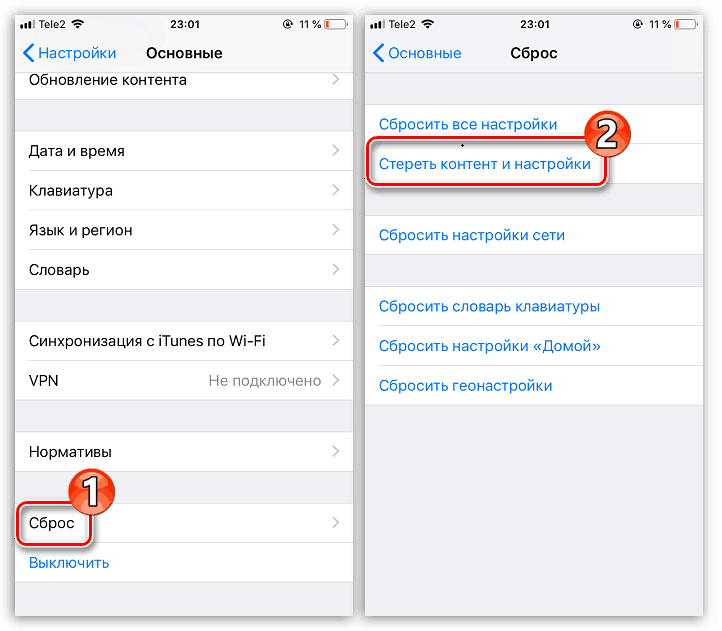Како користити иЦлоуд на иПхонеу
иЦлоуд је цлоуд сервис који пружа Аппле. Данас би сваки корисник иПхоне-а требало да буде у могућности да ради са цлоуд-ом како би њихов смартпхоне постао практичнији и функционалнији. Овај чланак је водич за рад са иЦлоудом на иПхонеу.
Садржај
Користимо иЦлоуд на иПхонеу
У наставку ћемо размотрити кључне карактеристике иЦлоуд-а, као и правила за рад са овом услугом.
Омогући бацкуп
Чак и пре него што је Аппле имплементирао сопствени цлоуд сервис, све резервне копије Аппле уређаја су креиране путем иТунес и, сходно томе, били су ускладиштени искључиво на рачунару. Слажем се, није увек могуће повезати иПхоне са рачунаром. ИЦлоуд савршено решава овај проблем.
- Отворите поставке на иПхонеу. У следећем прозору изаберите одељак „иЦлоуд“ .
- На екрану ће се појавити листа програма који могу да сачувају своје податке у облаку. Активирајте оне апликације које планирате да укључите у резервну копију.
- У истом прозору идите на "Бацкуп" . Ако је параметар "Бацкуп ин иЦлоуд" деактивиран, мораћете да га омогућите. Кликните на дугме "Креирај резервну копију" како би ваш паметни телефон одмах почео да прави резервну копију (потребна је Ви-Фи веза). Поред тога, резервна копија ће се аутоматски ажурирати аутоматски ако постоји бежична веза са телефоном.

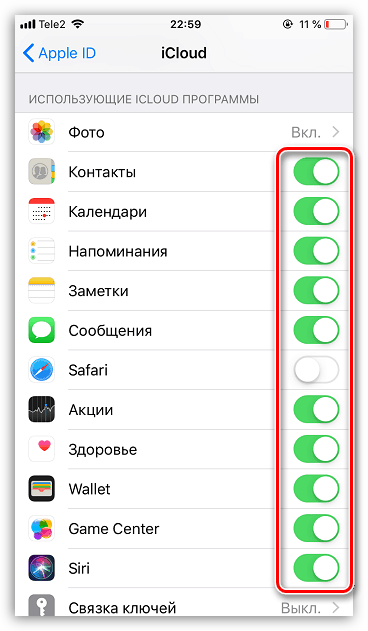
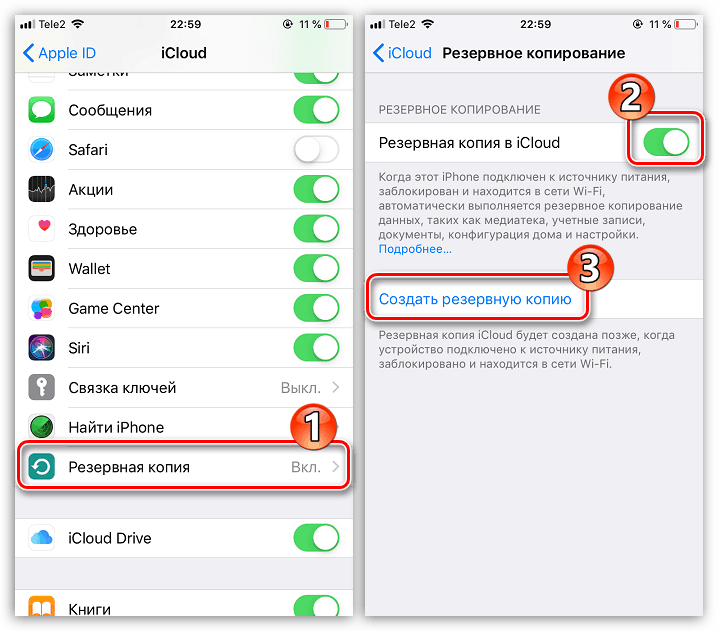
Бацкуп инсталлатион
Након ресетовања поставки или пребацивања на нови иПхоне, да не бисте поново учитали податке и извршили потребне измјене, требали бисте инсталирати сигурносну копију похрањену у иЦлоуд.
- Бацкуп се може инсталирати само на потпуно чист иПхоне. Стога, ако садржи било какве информације, мораћете да их обришете тако што ћете извршити ресетовање на фабричка подешавања.
![Вратите иПхоне на фабричка подешавања]()
Више детаља: Како извршити потпуно ресетовање иПхоне-а
- Када се на екрану појави прозор добродошлице, мораћете да извршите почетно подешавање паметног телефона, пријавите се на Аппле ИД, након чега ће систем понудити опоравак од резервне копије. Прочитајте више у чланку на линку испод.
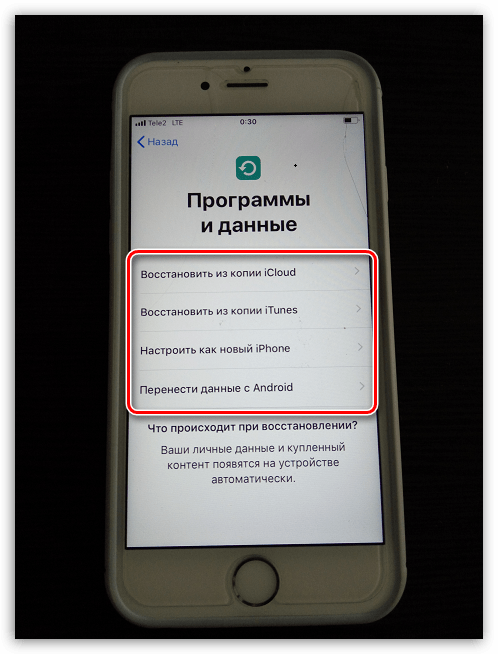
Више детаља: Како активирати иПхоне
Складиште ИЦлоуд датотека
ИЦлоуд се дуго није могао назвати пуноправним цлоуд сервисом, јер корисници нису могли у њега похранити своје особне податке. Срећом, Аппле је ово поправио имплементацијом апликације Филес.
- Прво морате бити сигурни да сте активирали функцију “иЦлоуд Дриве” која вам омогућава да додајете и складиштите документе у апликацији Филес и да им приступате не само на иПхоне уређају, већ и са других уређаја. Да бисте то урадили, отворите поставке, изаберите свој Аппле ИД налог и идите у одељак "иЦлоуд" .
- У следећем прозору активирајте ставку «иЦлоуд Дриве» .
- Сада отворите апликацију Датотеке. У њему ћете видети одељак „иЦлоуд Дриве“ , додајући фајлове у које ћете их сачувати у цлоуд складишту.
- А да бисте приступили датотекама, на пример, са рачунара, идите у претраживач иЦлоуд вебсите , пријавите се са Аппле ИД налогом и изаберите одељак "иЦлоуд Дриве" .

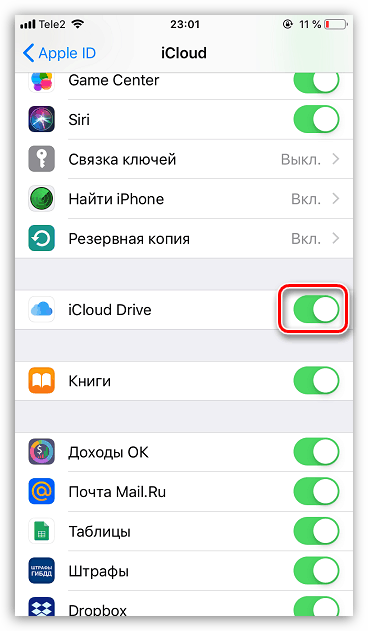
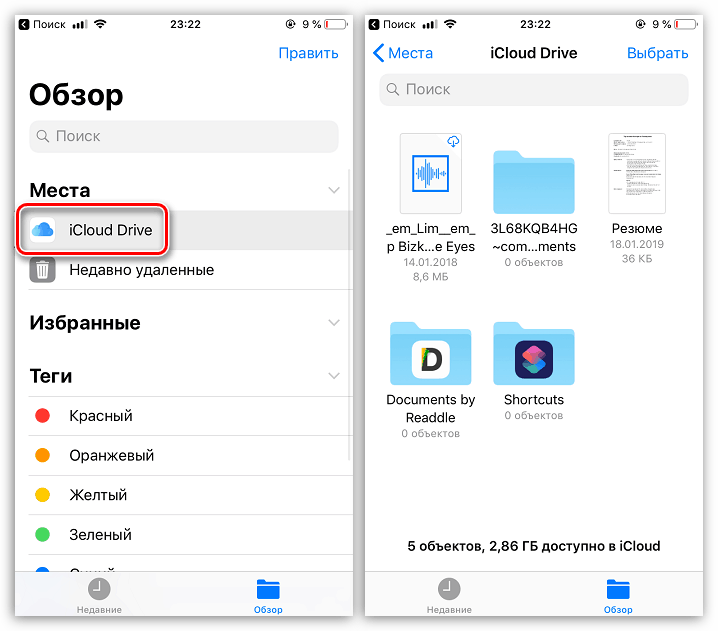
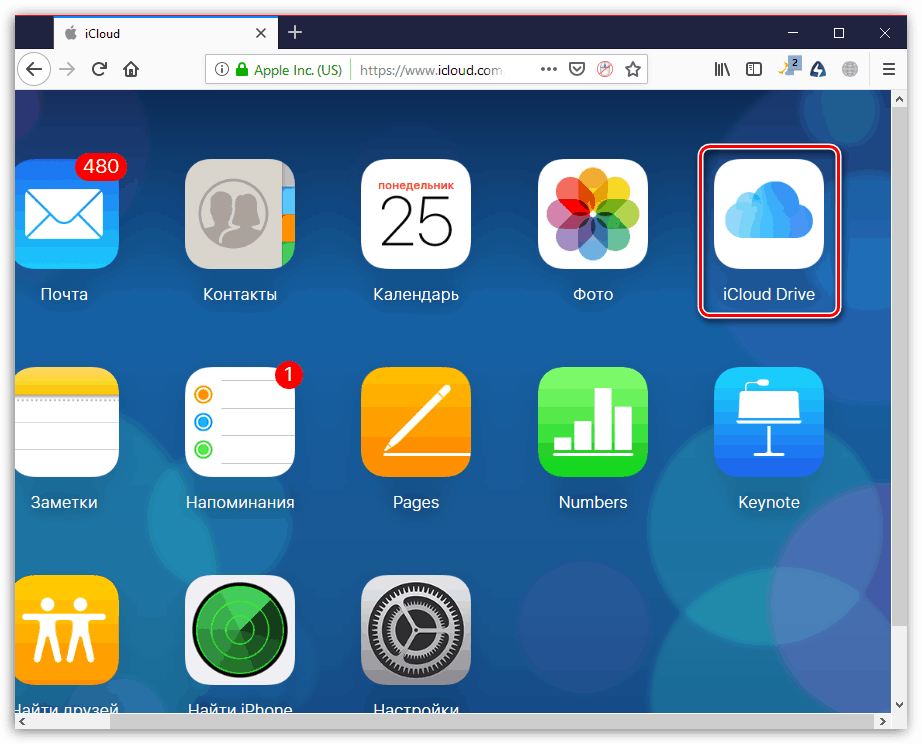
Аутоматски уплоад фотографија
Обично су фотографије највише заузеле простор на иПхонеу. Да би се ослободио простор, довољно је да се слике сачувају у облаку, након чега се могу избрисати из паметног телефона.
- Отворите поставке. Изаберите име Аппле ИД налога, а затим идите на иЦлоуд .
- Изаберите одељак „Фотографије“ .
- У следећем прозору, активирајте опцију "Пхото иЦлоуд" . Сада ће се све нове слике креиране или учитане у Цамера Ролл аутоматски учитати у облак (када се повежу са Ви-Фи мрежом).
- Ако сте корисник неколико Аппле уређаја, одмах испод активирајте параметар "Ми Пхото Стреам" да бисте имали приступ свим фотографијама и видео записима у последњих 30 дана из било ког гаџета јабуке.

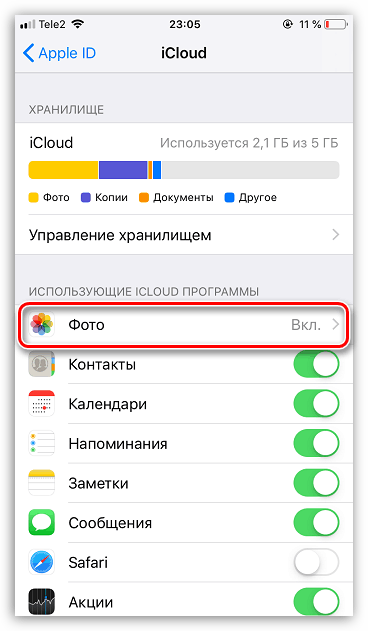
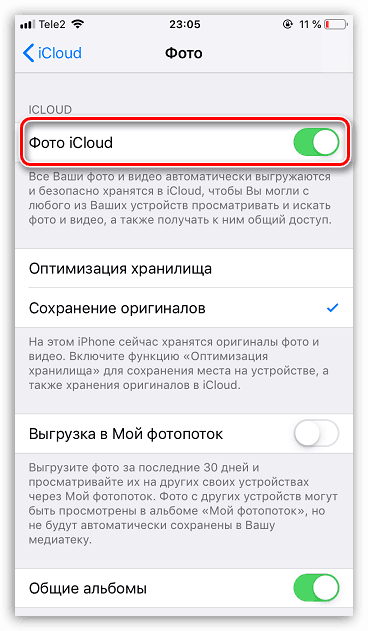
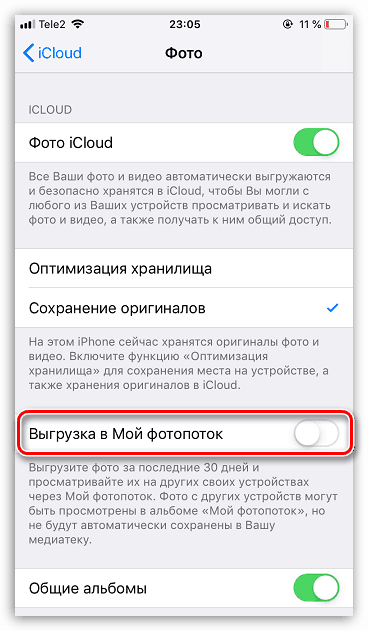
ИЦлоуд слободан простор
Што се тиче расположивог простора за чување резервних копија, фотографија и других иПхоне датотека, Аппле пружа корисницима само 5 ГБ простора бесплатно. Ако се зауставите на бесплатној верзији иЦлоуд-а, складиштење ће можда морати да се повремено ослобађа.
- Отворите поставке Аппле ИД-а, а затим изаберите одељак „иЦлоуд“ .
- На врху прозора можете видети које датотеке и колико простора заузимају у облаку. Да бисте отишли на чишћење, кликните на дугме "Управљање складиштем" .
- Изаберите апликацију, информације у којима вам није потребна, а затим додирните дугме “Избриши документе и податке” . Потврдите ову акцију. Урадите исто са другим информацијама.


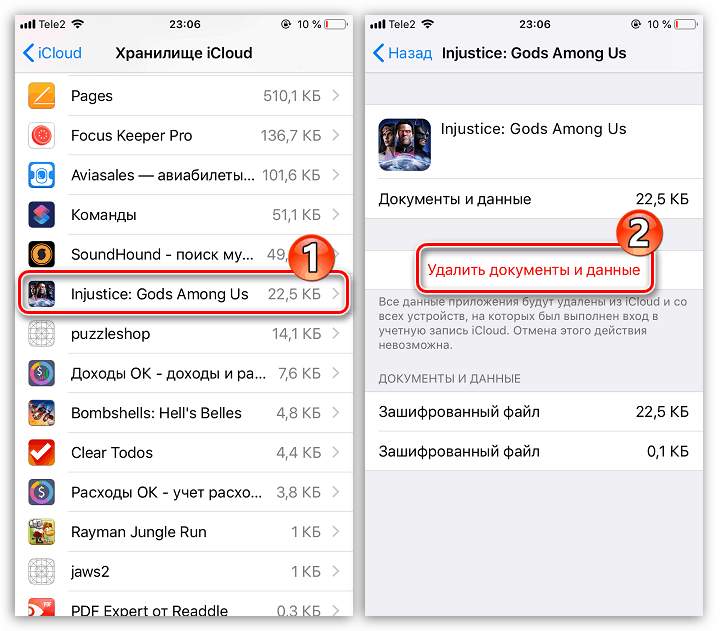
Повећајте величину меморије
Као што је већ поменуто, само 5 ГБ простора у облаку је бесплатно доступно корисницима. Уколико је потребно, облак простор се може проширити пребацивањем на други тарифни план.
- Отворите иЦлоуд поставке.
- Изаберите ставку „Манаге стораге“ , а затим додирните дугме „Цханге стораге план“ .
- Означите одговарајући тарифни план, а затим потврдите уплату. Од тог тренутка на Ваш рачун ће бити издата претплата са месечном претплатом. Ако желите да откажете плаћену стопу, мораћете да искључите претплату.

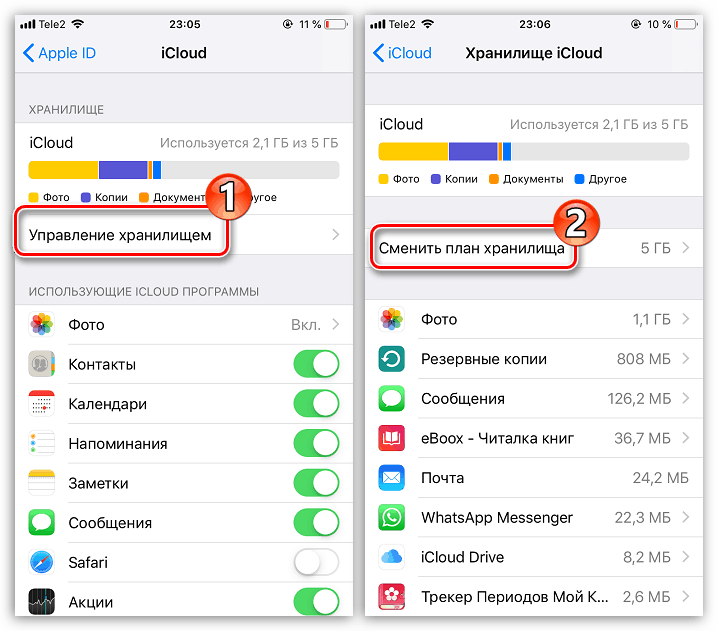
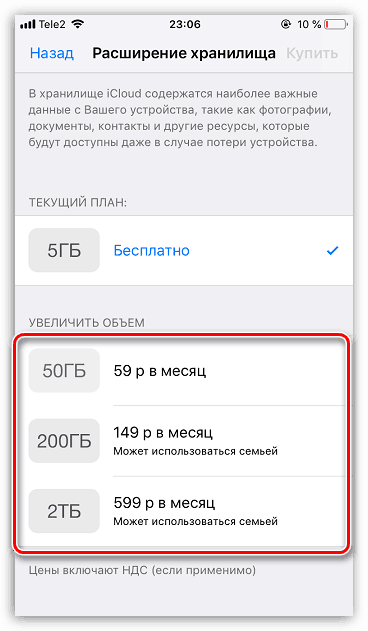
У чланку су представљене само кључне нијансе употребе иЦлоуд-а на иПхонеу.